パソコンのトラブル時の対応として、基本的確認事項として「放電」してみるというのがあります。パソコンからコンセントを外して、ノートPCはバッテリーも外し、周辺機器も全部はずして1−2分放置するだけです。こんなことで直るワケ無いと思いがちですが、本当に全然関係なさそうなトラブルが解決するケースもたまにあります。今回はそんな例に当たったという内容です。
トラブル内容
windows Liveメールをインストールしたく、Microsoft Essentialsをインストールしたのですが、インストールが35%あたりで全然進まないのです。
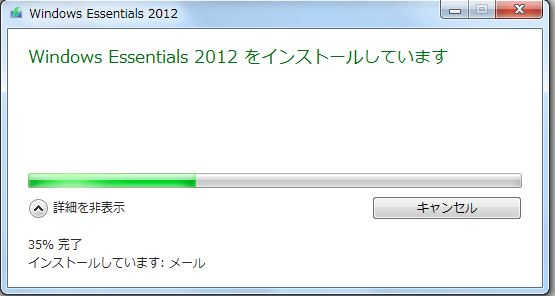
インストールを始めて10分くらい経ってもここから進みません。20分待ちましたが35%のままです。HDDのアクセスランプを見てると、数分間アクセス無しが続いています。さすがにあきらめてキャンセルしました。
2回目のインストールやり直しでは、なんとか最後までインストールが進んだと思ったら、「インストールに失敗しました。」のエラーメッセージが最後にでました、やはりインストール完了できないのです。
Vistaから7にアップグレードしたPC
訪問サポートのご依頼内容は、PC修理に出したらVistaに戻って帰ってきたので、7にアップグレードして周辺機器やソフトの設定の依頼でした。機種名はSonyのVAIO VGC-LA 3シリーズのデスクトップです。
3時間くらいかけて7にアップグレードしたり、周辺機器や追加ソフトなどを設定して、最後にメールの設定をしようとしてのエラーです。なんとか修復してインストールしたいと思い、いろいろな対処方法を試しました。
マイクロソフト|Microsoft Security Essentials をインストールできない
http://windows.microsoft.com/ja-jp/windows/i-cant-install-microsoft-security-essentials
その他、ググると出てくる似たようなトラブルの情報をもとにいろいろ試したのですが、解決せずでした。
数年前にも同じトラブルがあった
確か数年前にも同じく35%から進まないトラブルに遭遇して、かなり苦労した末にインストールした覚えがあるのですが、どうやって解決したかは、その時は思い出せなかったのです。今考えると、その時も「放電」して解決して拍子抜けしたのだったと思います。
いろいろな対処方法を試して3時間くらい奮闘したのにダメだったので、その日はPCを持ち帰って検証または、リカバリーからやり直しをさせていただく事になったのですが、持ち帰って(移動中に放電したことになったワケです。)再度インストールしてみたらすんなりインストール完了したのです。
一体型PCにはわりと放電が有効です
今回のVAIOは一体型です。一体型やノートPCは各パーツの空間的余裕がない場合が多いので本体に電気が帯電すると、思わぬ動作不具合がでることもあるようです。

Windowsアップデートが解決理由かも
実は、持ち帰って最初にWindowsアップデートを数百個インストールしました。実はこっちがトラブル解決の理由だったのかもしれません。放電かWindowsアップデート数百個のどちらかで解決したのは確かなのですが、今となってはわかりません。
最後にひとこと
トラブル時には焦って忘れがちですが、放電、再起動、Bisoリセット、CMOSクリアなどパソコントラブル全般の基本確認事項で解決することもあります。解決しないことの方が多いですが。


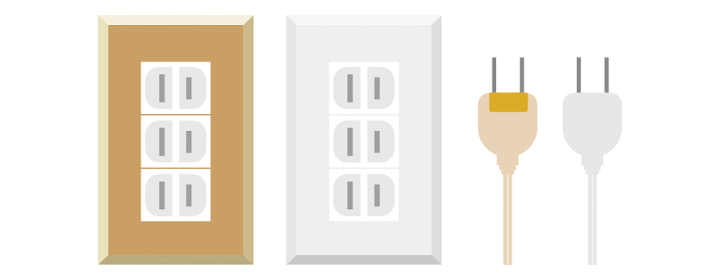
マザー系でのエラーは完全放電、CMOSクリアーすることもありますが
ソフトウエアーでの放電での解決ままず希ですね。
Liveメールインストで進行しないケースは旧式、アップデートしていない
機種にたまに遭遇します。
.NET Framework 3.5 が欠落してイル場合は個別にインストが必要。
特にVistaからの7へのアップグレードには 事前にソフトウエアー「レ」有効チェックしておくのがコツのようです。
kenetさん
コメントありがとうございます。
参考になりました。